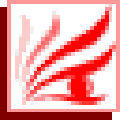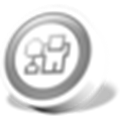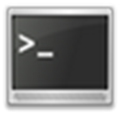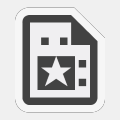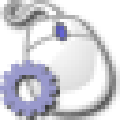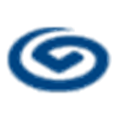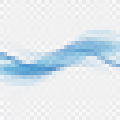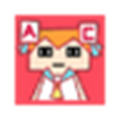软件大小:1.5 MB
软件语言:中文
软件授权:免费软件
软件类别:图像捕捉
软件等级:
更新时间:2021-08-23
官方网站:https://www.solves.com.cn/
应用平台:Windows7, Windows10, WindowsAll
- 软件介绍
- 软件截图
- 下载地址
敏讯快捕是一款屏幕图像捕捉软件,可以帮助用户快速捕捉屏幕上的内容,并为用户提供各种截图,如全屏截图、窗口截图等。捕获的图片可以以各种格式存储。此外,该软件可以帮助用户浏览各种格式的图片,并编辑捕获的图片。
软件介绍
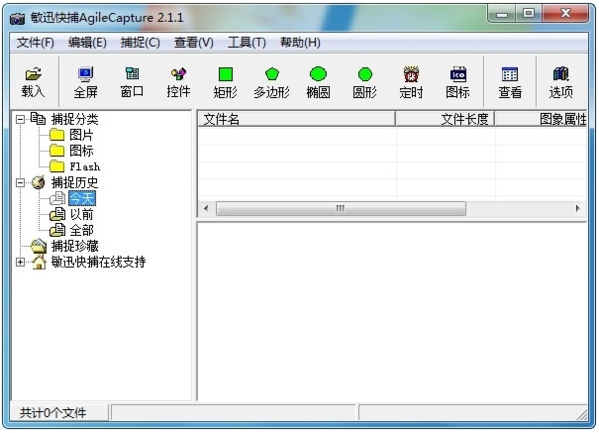
敏讯快速抓拍是一款可以快速抓拍屏幕画面的软件。它不仅支持基本的屏幕截图功能,还可以快速浏览各种格式的图片,编辑截图文件。它功能强大,易于操作。
软件功能
1.快速捕捉屏幕图像;2.快速捕获网页图像;
3.快速捕捉图标;
4.快速处理捕获的文件;
5.快速浏览捕获的文件;
6.快速转换文件格式;
7.快速复制到剪贴板;
8.支持Gif浏览;
9.支持Flash播放。
软件特色
民讯快捕提供复制、移动、删除、重命名、批量转换、抓取收集、拖拽移动、加载文件等操作。其中“批量转换”可以帮助你快速转换批量图像的文件格式。“捕获集合”帮助您将文档存储在不同的类别中。
拖动移动支持将文件直接从文件列表框拖动到捕捉列表框。“加载文件”是将文件手动加载到敏讯快捕。
文件格式转换命令说明:
批量转换:bmp、jpg、jpeg和gif文件的批量转换。
自动播放。快速浏览捕获的图像。所有的图像都可以在瞬间看到。
选择要转换的批次的文件格式,可以选择多个文件。选择转换后的文件格式,只能单选;选择输出目录后,点击确定进行批量转换。
软件亮点
1.设置捕获集合的基本存储路径:指定保存捕获集合的根目录。2.打开文件夹:在资源管理器中打开虚拟文件夹对应的目录。
3.添加文件夹:添加虚拟文件夹。支持在文件夹下重建文件夹。
4.加载文件:将文件从其他目录复制到当前文件夹。
5.刷新:从文件列表中重新加载当前虚拟文件夹中的文件。
6.空:删除当前虚拟文件夹中的所有文件,但不删除当前虚拟文件夹。
7.删除:“仅从敏讯快速捕获中删除”意味着从捕获列表中删除,而不删除此文件夹中的文件。“完全删除”不仅意味着从捕获列表中删除文件,还意味着删除文件夹中的文件。
8.重命名:重命名虚拟文件夹。同一级别的虚拟文件夹名称不能重复。
9.属性:查看当前虚拟文件夹的存储路径。
使用说明
1.打开软件并提示您输入注册码。如果没有,点击试用功能进入软件界面

2.顶部提供了多种编辑工具,支持矩形、多边形和圆形视图
3.单击加载功能,将flash动画添加到软件中,并编辑flash
4.抓取功能,可以抓取你需要的内容,支持矩形抓取、界面抓取、菜单抓取
5.敏讯快速抓拍设置功能:进入全屏时,可以自动播放图片,并将截图复制到粘贴板
6.热键控制:一般截图可以用快捷键操作。这里有两种方法来提供单键和组合按钮
7、画笔工具,这个工具主要是为你编辑截图图片而设计的,你可以自己选择颜色
8.工具栏可以隐藏。当您最小化它时,您可以隐藏工具栏并使用快捷工具快速捕获它
- 热门软件
- 热门标签









 火枪手教育
火枪手教育 见面了
见面了 好看阅读
好看阅读 魔力小游戏
魔力小游戏 勿等待
勿等待 超级战机
超级战机 仙梦奇缘琉璃传
仙梦奇缘琉璃传 国信商户
国信商户 的士帮
的士帮 微商日记
微商日记 免费小说大全TXT
免费小说大全TXT 小飞智驾
小飞智驾 全民史莱姆
全民史莱姆 聊单
聊单 我的睡眠记录
我的睡眠记录 有人吖
有人吖 甘蔗健康
甘蔗健康